Choisir les données et les connaître
Choisir un thème
L'onglet "Thèmes"

Cet onglet a pour objectif de vous proposer un regroupement thématique de différentes données géographiques (parmi les très nombreuses produites au sein du SPW) en rapport à un enjeu particulier. Dans cette optique, L'onglet "Thèmes"" vous propose différentes thématiques prédéfinies.
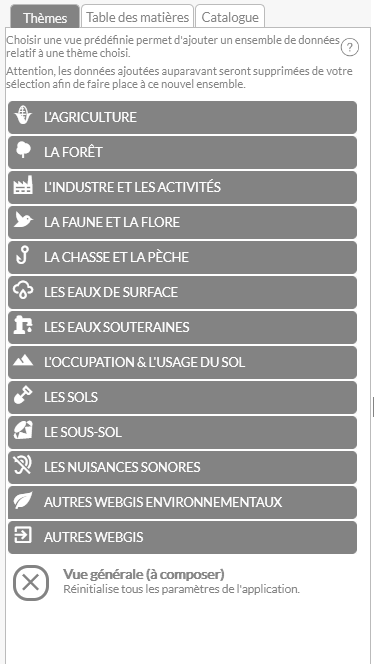
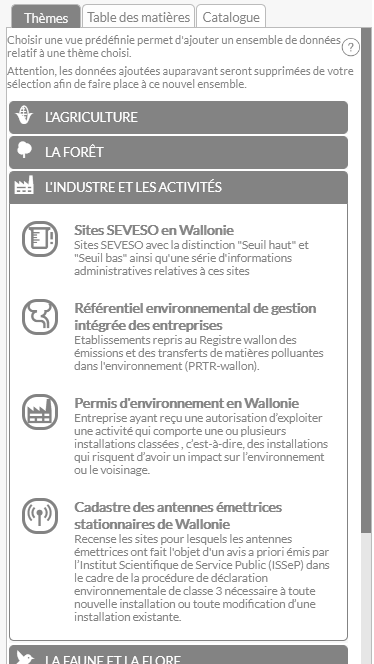
Ouvrer/fermer le theme en cliquent sur le titre du menu
Lorsque vous avez choisi un thème, Cliquez sur l'item qui vous intéresse
Résultat :
L´application se réinitialise et adapte les différents éléments pilotés par le contexte.
Un certain nombre d'informations sera préchargé dans la "Table des matière", en ajustant les outils et fonds de plan pour le contexte choisi.
Le comportement de l´application peut-être modifié en fonction du contexte.
Note :
Dans certains cas, ce menu peut vous rediriger vers d'autres applications spécialisées en maintenant dans la mesure du possible le cadrage sur la zone actuellement affichée.
La vue générale sur l'environnement réinitialise tous les parmetrès de l'application et permet de repatir d'un environenement sans aucune donnée préchargée.
Certaines déclinaisons de l'application qui présentent peu de thèmes peuvent présenter le 'choix des thèmes' sour la forme d'un menu déroulant :

Le menu déroulant "Choix du thème"
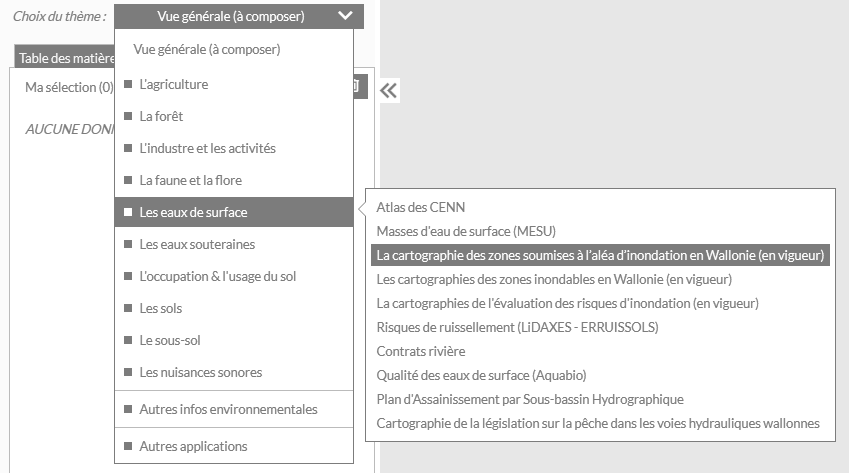
Charger des données depuis le catalogue
L'application s'appuie sur un ensemble de services web géographiques qui regroupent différentes couches/tables avec leurs présentations. Le catalogue présente ces différents services à l'utilisateur suivant une classification hiérarchique qui s'appuie sur des thèmes généraux.
Le catalogue permet donc d’accéder aux services et de les visualiser dans l'application. De ce fait, un contexte même prédéfini pourra être enrichi d'informations complémentaires.
Depuis l'onglet catalogue, il est donc possible de charger dans la "Table des matières" différentes informations cartographiques et de consulter les métadonnées pour obtenir plus d'informations sur les données reprises dans le service.
|
(1) Cliquez sur l'onglet "Catalogue" (2) Ouvrez les différents items du catalogue (3) Consultez les métadonnées sur les données (4) Cliquez sur la case à cocher : Lorsque la case est cochée, le services est chargé dans la "Table des matières" Lorsque la case est décochée, le service est déchargé de la "Table des matières" |
 |
Note:
Il est également possible de charger et de décharger directement un groupe en cliquant dans la case à cocher du groupe.
S'informer sur les données
Vu le nombre croissant de données disponibles, l'accès à une information sur les données (= métadonnée) exploitées dans les applications devient indispensable pour bien appréhender leurs complexités et leurs limites d'utilisation.
Dans la "Tables des matière" comme dans le "Catalogue", vous disposez, d'un accès au métadonnées.
- Dans la table des matières vous retrouvez ce lien dans le bouton "Outils" de la "Série de couche" / "Services"

- Dans le catalogue en regard du nom de la "Série de couche" / "Services", vous disposez d'un lien direct vers la métadonnée matérialisé par un (i)

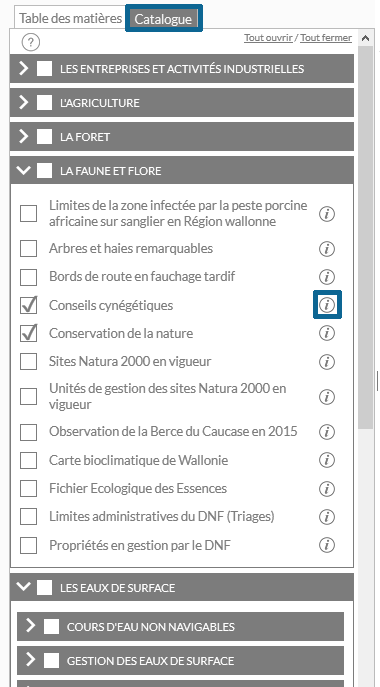
Lorsque vous cliquez sur celui-ci, une fenêtre s'ouvre sur la métadonnée en question :

Il s'agit d'une "inclusion" du Géocatalogue du Géoportail de la Wallonie. Son fonctionnement est donc identique, mais les fonctions de liaisons du Geoportail avec Mon espace personnel, WalOnMap et le Téléchargement ne sont pas disponibles depuis cet environnement !
Pour une information complète sur la Série de couches de donnés reprises dans l'application, il faut naviguer dans les différents onglets.